【抖音发视频教学】全面指南:从拍摄到发布的每一步
想在抖音上分享你的创意、才艺或是日常生活?发布视频是你在抖音上展示自我的最直接方式。无论你是新手小白还是希望优化发布流程,这篇详细的【抖音发视频教学】都将手把手带你完成从零到一的视频发布全过程。
我们将涵盖基础的拍摄或上传步骤,如何利用抖音内置工具进行编辑,以及发布前必须了解的设置和技巧,确保你的视频能顺利发布并获得更好的曝光。
抖音发布视频基础流程概述
发布抖音视频的核心流程可以归纳为以下几个主要步骤:
打开抖音App:进入主界面。
点击“+”号:启动视频创作入口。
选择拍摄或上传:决定是现场拍摄还是使用手机中已有的视频。
进行视频编辑:添加音乐、特效、文字等。
填写发布信息:撰写文案、添加话题等。
点击“发布”:完成视频上传和发布。
下面,我们将对每个步骤进行更详细的讲解。
第一步:进入视频创作界面(点击“+”号)
这是开始所有抖音视频创作和发布的起点。
打开抖音App后,你会看到屏幕底部有一个菜单栏。
找到正中央的那个醒目的“+”号按钮。
点击这个“+”号,你就会进入到抖音的视频拍摄或上传界面。
第二步:选择拍摄或上传你的视频
进入创作界面后,你有两个主要选择:
方法一:即时拍摄新视频
如果你想利用抖音内置的丰富道具、滤镜和功能进行现场创作,选择这个选项。
进入创作界面后,默认就是拍摄模式。
选择拍摄时长:在红色的拍摄按钮上方,你可以选择15秒、60秒、3分钟,甚至更长(部分用户权限)的视频时长。根据你的创意选择合适的时长。
利用左侧工具栏:
翻转:切换前置或后置摄像头。
速度:调整拍摄速度(快慢、慢速等),创造特殊效果。
滤镜:为视频添加不同的色彩风格。
美化:进行磨皮、瘦脸等美颜设置。
计时:设置倒计时拍摄,方便你调整姿势或进行无人拍摄。
运镜:提供一些特殊的拍摄手法辅助。
利用下方道具栏:这里有海量的AR滤镜、贴纸和互动道具,能让你的视频更有趣。
长按或点击拍摄按钮:长按红色按钮进行持续拍摄,松开暂停;或者设置为点击开始/结束拍摄模式(部分功能)。你可以分段拍摄多个片段。
完成拍摄:拍完所有片段后,点击右下角的红色对勾按钮,进入编辑界面。
方法二:上传手机中已有的视频
如果你已经用其他相机或剪辑软件制作并保存好了视频,可以使用这个功能。
在拍摄界面的左下角,你会看到一个“上传”按钮(通常是一个文件夹图标)。
点击“上传”,系统会打开你的手机相册。
选择要上传的视频:浏览你的相册,选中你想要上传的视频文件。你可以选择一个或多个视频进行上传(多选会进入合并或制作图集模式)。
点击“下一步”:选中视频后,点击右下角的“下一步”。
系统会将视频导入抖音,然后自动进入编辑界面。
第三步:视频编辑与优化
拍摄或上传视频后,你会进入编辑界面。这是提升视频质量和吸引力的关键环节。
核心编辑功能介绍:
剪辑:在底部的视频轨道上,可以拖动视频两端的滑块来裁剪视频的开始和结束部分。如果是多段视频,还可以调整它们的顺序。
选择音乐:点击“选择音乐”按钮,进入音乐库。
你可以浏览抖音推荐的热门歌曲。
搜索特定的歌曲、歌手或音乐类型。
查看你收藏的音乐。
部分用户可以上传本地音乐。
选好音乐后,可以调整音乐的起始点和音量。
特效:为视频添加各种视觉效果,如:
画面特效:改变视频整体风格。
转场特效:在不同视频片段之间添加平滑或酷炫的过渡效果。
时间特效:如倒放、重复等。
滤镜:虽然拍摄时已选择,但在编辑阶段可以再次调整或更换视频的色彩滤镜。
文本:点击“文本”按钮,可以在视频上添加文字。
输入文字内容。
选择字体、颜色和对齐方式。
拖动文字调整位置和大小。
设置文本时长:非常重要!你可以设置文字在视频中的出现和消失时间点,让文字配合画面内容出现。
贴纸:添加各种静态或动态的贴纸、表情包等,增加趣味性。同样可以设置贴纸出现的时间。
其他工具:可能还包括画笔、人脸道具、封面编辑等。
花时间利用这些工具精心编辑你的视频,能大大提升其吸引力。
第四步:发布设置(让更多人看到你的视频)
编辑完成后,点击“下一步”,进入发布页面。这个页面的设置直接关系到你的视频能否被更多目标用户看到。
发布页面关键项讲解:
填写文案:
这是视频的文字描述或标题。一个好的文案能够吸引用户点击观看,引导互动(如提问让用户在评论区回答)。文案可以简短有趣,也可以详细介绍视频内容。
添加话题(#):
点击“#话题”,输入与视频内容相关的关键词来添加话题标签。例如,你的视频是关于美食的,可以添加 #美食 #探店 #吃货 等话题。话题标签可以帮助抖音算法更好地理解你的视频内容,并推荐给对这些话题感兴趣的用户,是增加视频曝光的重要手段。
小贴士:
选择与视频内容高度相关的话题。
可以结合热门话题和垂直领域话题。
一般来说,添加3-5个话题比较合适。
@朋友/用户:
如果你想让特定的抖音用户(如你的朋友或合作伙伴)收到通知并看到你的视频,可以使用@功能。点击“@朋友”,然后搜索并选择你想@的用户。
选择封面:
封面是视频的“门面”,用户在刷到你的视频前,第一眼看到的就是封面。点击“选择封面”,你可以:
从视频中选择一个精彩的帧作为封面。
在选中的帧上添加文字标题或贴纸,让封面信息更清晰。
部分账号等级较高的用户可能支持上传自定义封面图片。
选择一个清晰、有吸引力、能概括视频内容的封面非常重要。
设置谁可以看:
你可以选择视频的可见范围:
所有人可见:任何人都能看到你的视频(默认选项)。
朋友可见:只有互关朋友才能看到。
仅我可见:只有你自己能看到(私密视频)。
高级设置:
点击“更多设置”或相关选项,你可能会看到其他设置,例如:
是否允许其他用户对你的视频进行评论。
是否允许其他用户下载你的视频。
是否同步到西瓜视频(如果关联了账号)。
根据你的需求进行勾选。
第五步:发布你的视频!
检查所有设置都已完成并确认无误后,勇敢地点击屏幕右下角的“发布”按钮!
抖音会开始上传并处理你的视频。
上传和处理的速度取决于你的视频大小和网络状况。
处理完成后,你的视频就会出现在你的抖音主页上,并根据你的设置推送给相应的用户。
常见问题解答
Q1:抖音视频对时长有什么要求?
你在拍摄或上传时可以选择不同的时长上限(15秒、60秒、3分钟、5分钟、10分钟等)。请注意选择时长,确保你的视频不超过所选的时长限制。
Q2:上传视频推荐什么格式和分辨率?
抖音支持多种视频格式(如MP4, MOV等),但MP4是最常用且兼容性最好的格式。推荐使用垂直分辨率为1080p的视频(即1080×1920像素),这能保证视频在手机全屏观看时的清晰度。
Q3:为什么我的视频发布后没人看?
影响视频播放量的因素很多,除了内容本身的吸引力外,可以检查以下几点:
文案是否吸引人?
话题是否添加了且与内容相关?
封面是否清晰吸引人?
视频内容是否违反社区规范?
发布的时段是否是用户活跃高峰?
是否积极与评论互动的?
持续创作高质量内容,并优化发布设置,是提升播放量的关键。
Q4:发布后发现视频有问题,可以修改吗?
很遗憾,抖音视频一旦发布后,通常无法修改视频本身的内容(包括画面和音乐)。但你可以删除视频,然后重新编辑发布。不过,文案和部分设置(如谁可以看)在发布后是允许编辑的。
总结
通过以上步骤,你已经掌握了在抖音上发布视频的完整流程。从简单的拍摄/上传,到精心的编辑和重要的发布设置,每一步都为你的视频能否成功迈出了关键的一步。记住,多尝试,多学习其他创作者的经验,不断优化你的视频内容和发布策略,你也能在抖音上获得关注和喜爱!
原创文章,作者:比丘王,如若转载,请注明出处:https://www.biqiusoft.com/seo/108841